钉钉办公地址添加指南:提升办公效率,优化协同工作!
本文将指导您如何在钉钉中轻松添加办公地址,方便员工管理个人办公地点,从而提高工作效率。

步骤详解:
- 打开钉钉APP,在消息页面顶部点击公司名称后的箭头。

- 在弹出的菜单中,选择“退出或管理已有企业/团队”。
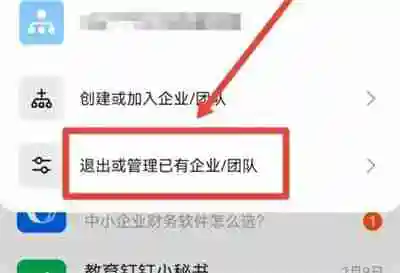
- 进入“我的信息”页面,点击“管理”按钮。

- 在“企业管理”页面,点击顶部的“企业”选项。

- 找到“办公地址”选项并点击。

- 点击“添加办公地址”。

- 填写办公地址名称、详细地址等信息,点击右上角的“保存”按钮完成设置。

通过以上步骤,您便可成功在钉钉中添加办公地址,提升团队协作效率,优化办公体验。











